Microsoft Excel (также иногда называется Microsoft Office Excel) — программа для работы с электронными таблицами, созданная корпорацией Microsoft.
— автоматический подбор высоты строк и ширины столбцов;
— выполнение условного форматирования таблиц;
— наложение защиты на книгу;
— поддержка большинства математических, экономических и других функций;
— возможность сортировки данных таблицы;
— изменение масштаба просмотра документа;
— создание границ вокруг ячеек и таблицы;
— разработка собственного стиля;
— поддержка нескольких словарей для проверки правильности написания;
— работа с макросами;
— удобная справочная система;
— проверка орфографии, грамматики и синтаксиса;
— настройка панелей инструментов (добавление и удаление кнопок и команд);
— возможность предварительного просмотра перед печатью;
— настройка параметров страницы и поддержка нестандартных форматов бумаги.
Основное достоинство и отличие электронных таблиц заключается именно в простоте использования средств обработки данных. И хотя средства обработки данных по своим возможностям могут сравниться с базами данных, работа с ними не требует от пользователя специальной подготовки в области программирования.
Решение задачи по Excel с интервью
В таблицу можно вводить любую информацию: текст, числа, даты и время, формулы, рисунки, диаграммы, графики. Вся вводимая информация может быть обработана при помощи специальных функций.
При помощи графических средств Excel для Windows можно рисовать, строить графики и диаграммы.
Клетки в таблице принято называть ячейками. Таблица состоит из строк и столбцов, имеющих соответственно цифровое и буквенное обозначение. Строки обозначаются цифрами от 1 до 65536. Столбцы обозначаются латинскими буквами от A до Z , затем от AA до ZZ и т.д. (максимальное количество столбцов — 256). Каждя ячейка имеет адрес, образующийся пересечением строки и столбца. Например, первая ячейка имеет адрес А1, так как находится в столбце А и строке 1.
Рабочий лист — это собственно электронная таблица, основной тип документа, используемый в Excel для хранения и манипулирования данными. Он состоит из ячеек, организованных в столбцы и строки, и всегда является частью рабочей книги.
Рабочие книги — это файлы MS Excel, которые могут содержать один или несколько рабочих листов. Такие файлы имеют расширение — xls.
Окно — прямоугольная область, в которой располагается активная книга. Число окон соответствует количеству открытых файлов (книг).
Расчеты в Excel — главная цель этой многофункциональной системы обработки табличных данных, прежде всего, провести предельно правильный финансовый и экономический расчет. Что очень хорошо помогает в рабате бухгалтерам, менеджерам, экономистам.
Многие расчеты подчитать на калькуляторе просто невозможно, особенно если вы работаете на большом предприятии. Расчеты в Excel помогут Вам организовать автоматизированные отчеты.
Для активизации вычислительной функции, к примеру, сложения или вычитания в формулах прописывается операторы:
Решение задачи линейного программирования при помощи надстройки Поиск решения
+ (посредством знака плюс сложения) =Х1+Y2
— (посредством знака минус вычитания) =Х1-Y2 =-Y2
/ (посредством знака слеш деления) =Х1/Y2
* (посредством знака звездочка умножения) =Х1*Y2
% (посредством знака процента процент) =20%
^ (посредством знака крышка возведение в степень) =2^3 (2 в 3-й).
Операторы (сравнения)
= (Равно) =ЕСЛИ (X1=Y2;»Да»;»Нет»)
(Не равно) =ЕСЛИ(X1 Y2;»Не равны»).
Операторы (текста)
Значение Y2 равняется: » (Точка с запятой) — Помогает организовать ссылку для объединения диапазонов ячеек
Ссылка на объединение ячеек диапазонов
Пробел — Создает ссылку на ячейки с общим диапазоном = сумма (A1:B2C3D4:E5).
По завершению выполнения оператором для сравнения то выявляется значение ИСТИНА или ЛОЖЬ.
Для ввода формул можно использовать обычные значения для текста и цифр. Использование текстовые выражения в формулах заключаются в кавычки «Пример».
Для выведения формулы =А1+В2 используем следующие операции:
Нужно выделить ячейку, в которой будет расположена формула;
Вводим формулы, начиная с » +»;
Кликаем на ячейке В;
И завершаем нашу операцию клавишей Enter.
3. Протокол выполнения задания
1. Лабораторная работа №1.
Разрабатываю таблицу расчетов депозита:
1. Создаю таблицу из трех столбцов:
— Депозит на начало года;
— Депозит на конец года.
2. Учитываю все условия:
— снимаемую сумму в конце каждого года;
Рассчитала таблицу депозита на 10 лет (с учетом и без учета инфляции).
2. Лабораторная работа №2.
Разрабатываю таблицу расчета средств возврата по кредиту.
1. Создаю таблицу из 8 столбцов:
— Дата взятия кредита;
— Дата возврата кредита
— Общая сумма возврата;
2. Учитываю все условия:
Разработала таблицу расчета средств возврата по кредиту.
3. Лабораторная работа №3.
Разрабатываю таблицу начисления заработной платы с учетом дифференцированного налога.
1. Создаю таблицу из 11 столбцов:
— Номера по порядку;
— Январь, Февраль, Март;
— Средняя з/пл за месяц;
2. Учитываю все условия:
— з/п от 10000 до 25000 — 10%;
— з/п от 25000 до 35000 — 13%;
— з/п от 35000 — 18%.
начисления заработной платы с учетом дифференцированного налога.
excel оператор сравнение ячейка таблица
Проведя лабораторную работу, я изучила основные возможности программы Excel, научилась решать задачи с помощью этой программы.
Источник: studbooks.net
Как подготовиться к собеседованию по Excel?

Excel – универсальное программное средство пакета MS Office предназначенное для работы с электронными таблицами. Функционал программы позволяет не только создавать, хранить, использовать информацию, но и решать куда более сложные аналитические задачи.
Знания персоналом базовых функций электронных таблиц – необходимое требование большинства современных компаний. В подавляющем количестве вакансий без опыта работы хотя-бы с основными формулами не обойтись – Excel своего рода лакмусовая бумажка определяющая компетентность сотрудника.
Почему на собеседовании так важны знания Excel? Дело в том, что любая организация стремиться к оптимизации временных затрат – это означает, что необходимо за короткий промежуток времени проанализировать, отфильтровать и консолидировать данные – разложить по полочкам и представить в более наглядной форме без особых усилий и глубоких математических познаний. Говоря о возможностях утилиты, стоит отметить, что они безграничны! Приложение значительно упрощает работу с числовой и символьной информацией, при осуществлением расчётов формул разной степени сложности (ВПР, СЦЕП, СУММЕСЛИ), использовании сводных таблиц, визуализации информации, построении диаграмм, блок-схем, написании макросов. О важности знания Excel красноречиво говорит тот факт, что программа неизменно входит в тройку лидеров популярности при заказе корпоративных курсов.
Устроиться на вакансию со знанием Excel? Легко!
Секрет любого собеседования в умении себя представить так, чтобы Вами заинтересовались и оценили по достоинству. Поэтому для успешного преодоления ступени отбора, следует как можно лучше подготовиться. В большинстве случаев «отсев» кандидатов происходит на основе резюме, по которому работодатель либо заинтересовывается, либо «отметает» потенциального работника.
Этап «живой» встречи, как правило, показывает соответствует ли специалист тем представленным качествам. И здесь начинается самое интересное! Если с личностными характеристиками не до конца все понятно и работодатель может «сначала не просечь» даже проведя тестирование, то с профессиональными знаниями всё сразу становиться очевидным!
Оценка подготовки кандидата на собеседовании никогда не проходит без проверки базовых знаний компьютера, а именно программных средств пакета MS Office. По статистике каждый третий соискатель «проваливает» этот тест. С чем это связано и почему Excel вызывает сложность?
Основная трудность заключается в том, что опытные работодатели кроме теоретического блока вопросов, в обязательном порядке дают тестовые задания на основе которых и производят отбор. И тут без практических навыков просто не обойтись. Эта часть интервью направлена на тестирование знаний по базовым функциям программы, а также по отработке основных формул расчёта, т.е. по той базе без которой невозможно успешная трудовая деятельность сотрудника. «Провал» происходит из-за неподготовленности соискателя, теоретически он может знать ответы на абсолютно все вопросы, но, когда дело доходит до демонстрации знаний, многие теряются и не могут решить элементарные задачи. Поэтому чтобы «не заблудиться в трёх соснах» функционала Excel, следует тщательно подготовиться. В первую очередь требуется знать: какие вопросы и задания чаще всего попадаются на собеседованиях?
Какие вопросы и задачи по Excel популярны на собеседованиях?
Педагоги наших курсов отличаются тем, что не «распыляются» на работу в школах и ВУЗах, где учебная программа далека от практики, а имеют многолетний стаж корпоративного обучения Excel именно организаций. Это даёт ценную информацию о том, какие функции программы чаще всего применяются фирмами, и соответственно на знание чего они будут делать акцент в ходе собеседования. Приводим ТОП 10 таких вопросов на знание Excel в порядке убывания популярности.
- ВПР – функция позволяет решить задачи сравнения данных из разных таблиц и подгрузки информации из нескольких таблиц в одну.
- Сводные таблицы – используются для отображения данных в более понятном виде, для выборки данных по критериям и для получения итогов.
- СЦЕП, СЦЕПИТЬ – применяют для объединения данных из разных ячеек в одну. Например, выгрузка из 1С: Бухгалтерии размещает данные в одной ячейке и возникает задача разбить информацию по столбцам, а затем соединить то, что нужно.
- СУММЕСЛИ, СУММЕСЛИМН – эти функции суммируют не всё данные, а то, что удовлетворяет критерию.
- СЧЁТЕСЛИ, СЧЁТЕСЛИМН – позволяют подсчитать количество ячеек, соответствующих заданным критериям формулы.
- Консолидация – инструмент позволяет собрать разрозненные однотипные данные в одну таблицу.
- ЕСЛИОШИБКА – функция позволяет скрыть ошибочные данные и успешно пройти собеседование.
- Промежуточные итоги – часто задействуют инструмент для получения итоговых сумм.
- Условное форматирование – возможность применить требуемое форматирование только к данным, соответствующим тем или иным критериям.
- ЕСЛИ – логическая функция проверки выполнения условия, использующаяся при решении «продвинутых» производственных задач.
Как проверить свои знания Excel и спать спокойно?
Как уже отмечалось ранее, чтобы заинтересовать работодателя, нужно показать все свои знания с наилучшей стороны, а без уверенности в себе и собственных силах это просто невозможно! Для того, чтобы чувствовать себя спокойным, нужно быть готовым ко всему и дальше большему. Поможет в этом Ваш верный друг – учебный центр «Альянс». На нашем сайте Вы можете проверить свою готовность к собеседованию по Microsoft Excel в любом формате: тесты, задачи, консультации.
Онлайн тестирование
Вариант для тех, кто желает получить быструю сводку своих знаний. Такой вариант позволит оценить свои умения по основным вопросам Excel и увидеть места, на которые нужно обратить внимание при дальнейшей подготовке, так как по результатам теста выводится разбор правильных ответов. У нас имеются несколько тестов по уровню сложности: базовые основы, расширенные возможности, эксперт.
Решение практических задач
Если Вы уже разобрались со своими сильными и слабыми сторонами, то в базе нашего сайта припасены практические тестовые задания, которые часто используются работодателями для проверки базовых знаний Excel. Задачи представляют собой кейсы на отработку вопросов и формул, входящих обязательный минимум знаний на собеседовании. Сначала нужно скачать файл с заданиями, а потом проверить себя загрузив файл с ответами.
Интервью с консультантом
Электронные таблицы не всем даются легко, поэтому для детальной проверки интересующих или вызывающих трудность вопросов, лучше всего обратиться к консультанту, знающему все тонкости программы и отрепетировать будущее интервью с работодателем. Консультант в выездном формате или онлайн не только смоделирует ход собеседования, но и объяснит трудные вопросы, поможет разобраться, даст практические советы, которые помогут успешно пройти тестирование у работодателя.
Интенсив подготовка Excel… Тяжело в учении – легко в трудоустройстве!
Что делать, если Вы прошли тестирование, результаты неутешительные, а собеседование «на носу»? Главное без паники! Всё решаемо, а главное в Ваших руках! И на этот случай на курсах «Альянс» есть решение – обучение Excel с репетитором, проводимое с выездом или онлайн, в зависимости от Ваших возможностей и предпочтений.
Преимущества индивидуальных занятий Excel видны невооруженным глазом:
Во-первых, экономность такого вида подготовки. Не нужно слушать всё подряд, как это происходит на групповых курсах, а можно взять хоть одно занятие. Индивидуальные уроки нацелены именно на результат теста и на те стороны, которые необходимо отработать – это гораздо экономнее нежели оплачивать обучение полностью и изучать, то в чём нет надобности.
Во-вторых, оперативность. К индивидуальному обучению Вы можете приступить сразу в день звонка. Групповые же занятия стартуют после набора группы слушателей, который может продлиться месяц, плюс сам период обучения. Оперативность крайне важна для «горящей» вакансии, на которую много претендентов и Вас пригласили на собеседование в ближайшие дни.
В-третьих, географическая доступность. Для таких занятий абсолютно не важно Ваше местоположение и даже страна проживания, ведь проходить подготовку с репетитором можно и онлайн.
В-четвертых, знание педагогом запросов работодателей. Индивидуальную подготовку ведёт преподаватель, обучающий персонал организаций более 20 лет, а потому отлично знает MS Excel, что востребовано в компаниях и какие вопросы будут на собеседовании.
Несмотря на все сложности электронных таблиц, всё решаемо! Главное вовремя поставить задачу и обратиться за помощью к надёжному наставнику. Курсы «Альянс» помогут подготовиться к собеседованию по Excel на «Ура»!
Источник: kursy.courses
Урок 20
Работа с электронными таблицами
Практическая работа №8
«Знакомимся с электронными таблицами в Excel» (задания 4 — 7)



Электронные таблицы Excel
Загрузка: Пуск — Все программы — Microsoft Office — Microsoft Excel.

На логотипе обозначается символом
Таблица состоит из отдельных ячеек. Каждая ячейка имеет свой адрес: букву столбца и номер строки (буквы только английского алфавита).
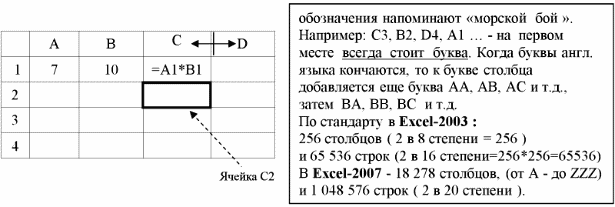
Любая ячейка может содержать в себе текст, число, формулу — содержащую действие над другими ячейками.
Для того, чтобы ввести данные в ячейку надо:
— установить на нее курсор (её края станут чёрного цвета) С2
— ввести данные и нажать клавишу Enter.
Чтобы заменить данные в ячейке надо :
— установить на нее курсор
— ввести данные и нажать Enter (старые данные будут удалены автоматически).
Чтобы изменить данные в ячейке надо:
— сделать по ячейке двойной щелчок (внутри ячейки появится курсор как в Word(е))
— изменить данные и нажать Enter.
Если текст не помещается в ячейку по ширине, то её (ширину) можно увеличить.

Для этого надо:
— навести указатель на строку, в которой написаны буквы столбцов, на линию разделяющую буквы столбцов, таким образом, чтобы появилась стрелка в две стороны
— при нажатой левой кнопки мыши увеличить или уменьшить ширину столбца
Чтобы ширина ячейки была автоматически установлена по длине надписи надо: навести указатель на линию разделяющую буквы столбцов, и сделать в этом месте двойной щелчок.
По стандарту в таблице Excel-2003 всё пишется шрифтом № 10, в Excel-2007 шрифт № 11.
Форматирование текста можно проводить как в Wordе по левому, по центру и по правому краю.
Каждый файл Excel состоит из 3 листов.
Лист Excel-2003 состоит из 256 столбцов и 65536 строк
Лист Excel-2007 состоит из 18 278 столбцов и 1 048 576 строк
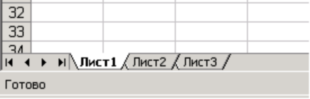
Каждому листу можно дать свое название, для этого надо:
1) На названии листа сделать правый щелчок.
2) В появившемся меню выбрать пункт «Переименовать».
3) Ввести новое название и нажать «Enter».

Можно добавлять дополнительные листы, для этого надо:
после правого щелчка выбрать пункт «Добавить», и в появившемся окне мышью выбрать значок «Лист».

Действия над ячейками

Действия производятся только над ячейками, имеющими числовые данные.

Любая формула начинается со знака «равно» « = ».
Пример 1
Дана таблица и в ячейке С1 необходимо найти произведение чисел 7 и 10.
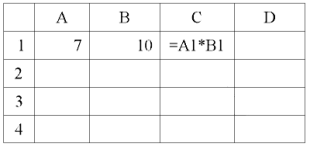
Есть 2 способа выполнить расчеты:
1) первый способ – перемножить числа самому и в ячейку С1 занести число 70 (правда если в ячейках будут находиться другие цифры например 9999 и 17, то самому перемножать как – то тяжело);
2) второй способ – переложить выполнение расчетов на электронную таблицу.
Для этого надо в ячейке С1 написать формулу = А1*B1 и нажать Enter ( еще раз напоминание — буквы только английского алфавита).

Числа и текст отличаются друг от друга: текст по стандарту выравнивается по левому краю, а число всегда стоит в правой части ячейки.

Все дробные числа легче всего вводить, используя малую числовую клавиатуру в правой части, и нажимать точку рядом с клавишей ноль (на ней написано Del). Если число введено правильно, то оно стоит по правому краю ячейки.
Работа с буфером обмена
Любую ячейку, независимо от того, что, в ней содержится можно копировать, удалять, перемещать.
Для этого надо:
1. выделить ячейку;
2. сделать на ней правый щелчок;
3. в контекстном меню выбрать соответствующую команду.
Копирование (2 способ) (только для рядом стоящих ячеек):
— выделить ячейку;
— навести указатель в правый нижний угол ячейки (появится крест тёмного цвета);
— при нажатой левой кнопки мыши растянуть выделенную область на те ячейки, в которых необходимо сделать копирование.
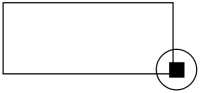
Автозаполнение
Автозаполнение – это автоматический ввод данных с заданным интервалом.
Если группу рядом стоящих ячеек необходимо пронумеровать, или заполнить значениями, имеющими строго определённый интервал, то для этого надо:
1. Внести данные в первые две ячейки (независимо от того строка это или столбец).
2. Выделить эти две ячейки (при нажатой левой кнопки мыши). У первой ячейки цвет не изменится, а выделенная область будет распространятся на обе ячейки.
3. Навести указатель в правый нижний угол нижней ячейки (появится крест тёмного цвета).
4. При нажатой левой кнопки мыши растянуть выделенную область на необходимые ячейки.
Дни недели и месяцы при использовании автозаполнения можно начинать с 1 ячейки.
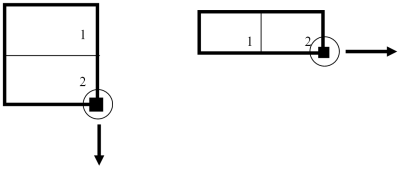
Практическая работа №8
«Знакомимся с электронными таблицами в Excel» (задания 4 — 7)
Задание 4. Калорийность обеда
1. Продумайте структуру и создайте таблицу (в программе Microsoft Excel) для решения следующей задачи:
Из одного грамма углеводов человек получает 4,1 ккал, из одного грамма жиров — 9,3 ккал, из одного грамма белков — 4,2 ккал.
Порция борща со свежей капустой содержит 3,6 г белков, 12 г жиров и 24 г углеводов.
Порция гуляша — 24,3 г белков, 24 г жиров, 7 г углеводов.
Порция картофеля с маслом — 2,7 г белков, 7 г жиров и 39 г углеводов.
Порция компота из свежих фруктов содержит 0,4 г белков, 36 г углеводов, не содержит жиров.
Сколько энергии вы получите:
1) отдельно из белков, жиров и углеводов, содержащихся в каждом блюде;
2) из каждого блюда;
3) отдельно из белков, жиров и углеводов, входящих в обед;
4) из всего обеда?
2. Введите необходимые формулы и проведите по ним расчеты.
3. Сохраните таблицу в собственной папке под именем Калорийность.
Задание 5. Дракон Сергей Михайлович
1. Продумайте структуру для решения следующей задачи:
В пещере у реки поселился огнедышащий дракон по имени Сергей Михайлович. Всех, кто пытался его прогнать, он прогонял сам, полыхая огнем. Количество полыханий зависело от того, на кого надо полыхать. На царевича дракон полыхал 5 раз, на королевича — 4 раза, на простого рыцаря — 3.
За первые сто лет дракона пытались прогнать 2 царевича, 3 королевича и 5 простых рыцарей. За второе столетие на него покушались 3 царевича, 2 королевича и 7 простых рыцарей. За третий век дракона беспокоили 7 царевичей, 5 королевичей и 6 простых рыцарей.
За следующее столетие Сергею Михайловичу пришлось иметь дело с 3 царевичами, 6 королевичами и 10 простыми рыцарями. После чего дракона, в конце концов, оставили в покое и объявили гору, на которой он жил, заповедником для охраны редких видов животных.
— Сколько человек пытались прогнать дракона за каждое из столетий в отдельности и за все 4 века вместе?
— Сколько среди них было царевичей, сколько королевичей и сколько простых рыцарей?
— Сколько раз дракону пришлось полыхать на них огнем в течение каждого века и за все 4 столетия вместе?
— Сколько полыханий досталось царевичам, сколько — королевичам и сколько — простым рыцарям?
2. Введите необходимые формулы и проведите по ним расчеты.
3. Сохраните таблицу в собственной папке под именем Дракон.
Задание 6. Закупка сладостей
Составьте калькуляцию для закупки ко дню рождения сладостей с учетом их цен и веса таким образом, чтобы решить следующие задачи:
а) закупить на имеющуюся сумму все виды конфет для десяти гостей;
б) закупить на имеющуюся сумму наибольшую массу конфет.
На закупку конфет вам выделено 500 рублей.
Информация о весе и цене конфеты каждого вида приведена в таблице:
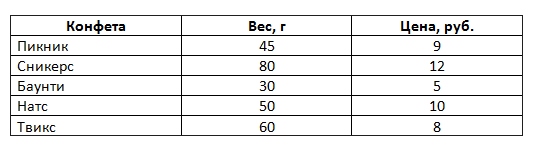
1. Создайте в программе Microsoft Excel следующую таблицу:
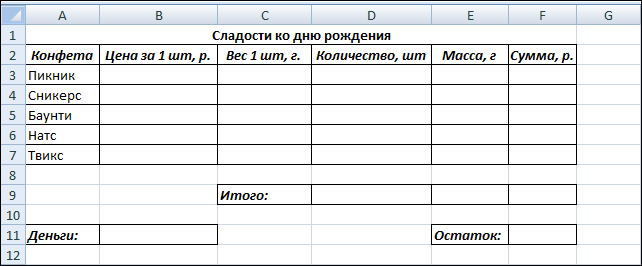
2. Внесите в таблицу исходные данные и расчетные формулы:
E3=C3*D3, E4=C4*D4, E5=C5*D5, E6=C6*D6, E7=C7*D7;
F3=B3*D3, F4=B4*D4, F5=B5*D5, F6=B6*D6, F7=B7*D7;
D9=D3+D4+D5-KD6-D7;
E9=E3+E4+E5+E6+E7;
F9=F3+F4+F5+F6+F7;
F11=B11-F9.
3. Так как в первом случае предполагается десять гостей, то число конфет каждого вида должно быть кратно 10. Присвойте ячейкам диапазона D3:D7 значение 10 и проследите за автоматическим пересчетом всех результатов. Придумайте, как можно потратить остаток денег.
4. Чтобы на имеющуюся сумму закупить как можно больше конфет, следует закупать самые дешевые конфеты. Узнайте цену конфет за килограмм.
Для этого:
1) ячейки G3 введите формулу =В3/С3*1000;
2) скопируйте эту формулу в ячейки диапазона G4:G7.
5. Подумайте, какие бы сладости вы выбрали сами, если бы были ограничены выделенной суммой и ассортиментом.
6. Сохраните таблицу в собственной папке под именем Сладости.
Задание 7. Творческое задание
Придумайте сами пример задачи, решать которую удобно в среде электронных таблиц. Проведите необходимые вычисления в программе Microsoft Excel. Сохраните результат работы в собственной папке в файле с именем ИдеяЗ.
Источник: xn—-7sbbfb7a7aej.xn--p1ai